Win11綠屏了怎么辦?Win11綠屏解決方法
更新日期:2023-09-22 09:14:00
來源:系統(tǒng)之家
win11系統(tǒng)是目前非常火熱的電腦操作系統(tǒng),因?yàn)槭亲钚碌牟僮飨到y(tǒng),很多用戶都安裝了,但是最近有安裝win11的用戶都遇到了綠屏的問題,但是不知道怎么解決,下面給大家?guī)?a href=/win11/ target=_blank class=infotextkey>win11綠屏的解決方法,有需要的用戶查看下面的教程。
解決方法如下
首先長按電腦主機(jī)的電源鍵,等待關(guān)機(jī)后再按下電源鍵開機(jī),重復(fù)三次,會(huì)出現(xiàn)選項(xiàng)窗口,如圖所示,進(jìn)入【安全選擇】,點(diǎn)擊“疑難解答”。
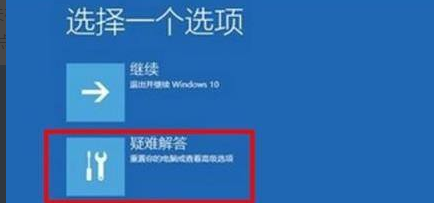
如圖所示:在疑難解答窗口中,點(diǎn)擊“高級(jí)選項(xiàng)”,打開啟動(dòng)設(shè)置窗口。
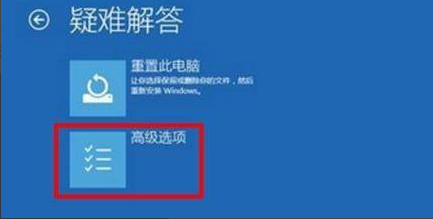
如圖所示:在啟動(dòng)設(shè)置窗口中,可以看到啟用安全模式選項(xiàng)點(diǎn)擊重啟。

如圖所示:重啟后,輸入數(shù)字5 ,即可啟用帶網(wǎng)絡(luò)連接的安全模式。
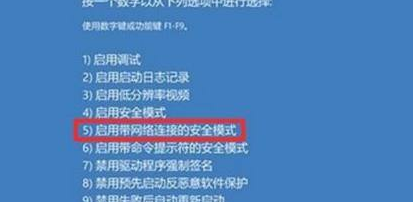
如圖所示:計(jì)算機(jī)重啟以后,進(jìn)入安全模式,在安全模式中,右擊左下角開始 ,在菜單中點(diǎn)擊“命令提示符(管理員)”。
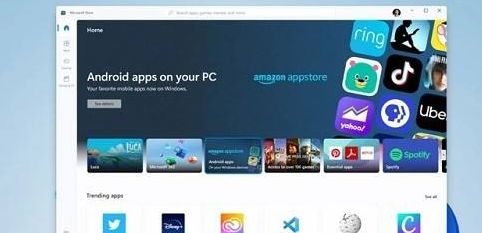
如圖所示:復(fù)制 DISM /Online /Cleanup-image /RestoreHealth 命令,在管理員命令提示符窗口右擊空白處。
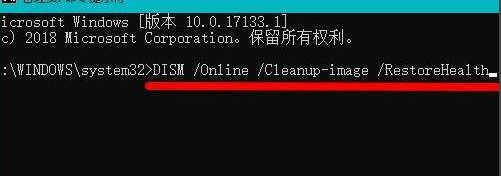
如圖所示:當(dāng) DISM /Online /Cleanup-image /RestoreHealth 命令復(fù)制成功后,按下回車,在連接網(wǎng)絡(luò)狀態(tài)下,將系統(tǒng)映像文件中將不相同的文件還原成官方系統(tǒng)原文件。

最后等待全部完成即可。
以上就是全部的解決方法了,希望有幫助到大家。
- monterey12.1正式版無法檢測(cè)更新詳情0次
- zui13更新計(jì)劃詳細(xì)介紹0次
- 優(yōu)麒麟u盤安裝詳細(xì)教程0次
- 優(yōu)麒麟和銀河麒麟?yún)^(qū)別詳細(xì)介紹0次
- monterey屏幕鏡像使用教程0次
- monterey關(guān)閉sip教程0次
- 優(yōu)麒麟操作系統(tǒng)詳細(xì)評(píng)測(cè)0次
- monterey支持多設(shè)備互動(dòng)嗎詳情0次
- 優(yōu)麒麟中文設(shè)置教程0次
- monterey和bigsur區(qū)別詳細(xì)介紹0次
周
月











